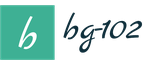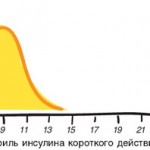نحوه باز کردن قالب mkv یک سؤال بسیار محبوب در بین کاربران است و به همین دلیل تصمیم گرفتم در مقاله ای جداگانه به آن پاسخ دهم. از آنجا که پرونده mkv یک فایل ویدئویی است ، بنابراین برای دیدن آنچه در این پرونده وجود دارد ، باید از دستگاه پخش استفاده کنید. برخی از بازیکنان از باز کردن این پرونده امتناع می ورزند ، و بنابراین این امکان وجود دارد که پخش کننده شما که مدت طولانی از آن استفاده می شود ، نتواند این پرونده را باز کند.
یک یادداشت: اگر از پخش کننده های ویدیویی محبوب استفاده می کنید ، در پرونده های ویدیوی جدید مشکلی نخواهید داشت. قبل از شروع نصب چیزی بهتر است مقاله را تا انتها بخوانید. به احتمال زیاد ، همه چیز را نصب کرده اید یا باید تنظیماتی انجام دهید. در زیر ویدئویی وجود دارد که از طریق آن می توانید فرمت MKV را یاد بگیرید.
این قالب در پخش کننده های مختلف قابل مشاهده است ، اما برای اینکه همه چیز بازی شود ، باید تنظیمات کدک را انجام دهید. ما بازیکنان را در نظر خواهیم گرفت تا همه را امتحان کنند ، زیرا اگر شما یک کامپیوتر قدیمی دارید ، این فرمت می تواند کامپیوتر شما را کند کند ، معمولاً صدای ضعیف وجود دارد.
توجه: اگر از قبل پخش کننده ای را نصب کرده اید و کامپیوتر قدیمی نیست ، به پایین بروید.
تورنت
می خواهم خاطرنشان کنم که من ارزیابی ای را به بازیکنان ندادم ، زیرا نمی خواهم نظر خود را تحمیل کنم. یکی را که دوست دارید انتخاب کنید و نصب کنید. من یک بررسی کوتاه از بازیکنان خواهم کرد تا شما به این سؤال فکر نکنید - چگونه mkv را باز کنید.
اولین پخش کننده ویدیویی که در این مقاله به آن نگاه می کنیم KMPlayer است که توسط بچه های کره ساخته شده است. اکثر کاربران معتقدند که هیچ برنامه بهتری وجود ندارد و هرگز نخواهد بود. اما همانطور که عمل تأیید می کند ، استثنائات گاهی اتفاق می افتد. من از این دستگاه پخش استفاده کردم ، بنابراین اگر دوست دارید می توانید با خیال راحت آن را نصب کنید.
شماره دو که ما داریم GOM Player است. من از این بازیکن خیلی کم استفاده کردم ، بنابراین نمی توانم درباره این بازیکن چیزی بگویم. می توانید آن را بر روی رایانه خود نصب کنید و بازیکن را خود ارزیابی کنید.

مقام سوم محترم در لیست ما Light Alloy است که به معنی آلیاژ سبک است. این برنامه در رایانه ای "دفتر" ضعیف احساس خوبی می کند. گاهی اوقات هنگام مشاهده یک فایل ویدئویی بزرگ ، پخش کننده ممکن است احساس ناخوشایندی کند.

در ابتدای مقاله گفتم که نیازی به نصب چیزی ندارید! و در اینجا به همین دلیل است: می توانید mkv را در پخش کننده استاندارد که در ویندوز است باز کنید. این دقیقاً همان موضوعی است که در فصل بعدی این مقاله به بحث خواهم پرداخت.
برای پخش فیلم در رایانه یا لپ تاپ ، به یک دستگاه پخش کننده بسیار پیشرفته احتیاج ندارید. 3-4 بازیکن در رایانه شخصی و لپ تاپ من نصب می شوند اما معمولاً از Media Player Classic استفاده می کنم که با کدک ها نصب شده است.
کدک ها و پخش کننده داخلی
بنابراین ، در بالا من به چندین بازیکن نگاه کردم تا سوالی برای تماشای mkv نداشته باشید. اگر در باز کردن پرونده mkv در هر دستگاه پخش مشکلی دارید ، اجازه دهید کدک ها را پیکربندی / نصب کنیم. اکنون ما K-Lite Codec Pack را نصب خواهیم کرد - کدک هایی که پخش کننده ساده ای برای خواندن قالب های مختلف ویدیویی دارند.
در صورتی که با مفهوم کدک ها آشنا نیستید و نمی توانید تصور کنید چه عملکردی را در ویندوز انجام می دهند ، مقاله را در وبلاگ بخوانید: "". این اطلاعات برای خواندن به کاربرانی که به تازگی تسلط رایانه را شروع کرده اند ، لازم است. همچنین در این مقاله در مورد چگونگی نصب کدک ها صحبت کردم ، اگر طبق دستورالعمل همه کارها را انجام دهید ، دیگر این سؤال را ندارید که چگونه فایل mkv را در رایانه خود باز کنید.
برای شروع ، کدک ها را بارگیری کرده و آنها را نصب کنید. برای این کار به وب سایت توسعه دهندگان بروید. پس از آن ، کمی پایین تر و در خط "کامل" ، در سمت راست کلیک کنید "دانلود کامل" را کلیک کنید.

برای بارگیری کدک ها می توانید از آینه های مختلفی که این کدک ها در آن قرار دارند استفاده کنید.

برای مثال من اولین آینه را انتخاب می کنم. در صفحه باز شده ، روی "کلیک کنید تا بارگیری کنید" کلیک کنید.

پس از بارگیری ، فایل کدک نصب را باز کنید. روی "بعدی" کلیک کنید


در پنجره بعدی ، همه چیز را بطور پیش فرض رها کنید ، روی "Next" کلیک کنید.

در پنجره بعدی از شما خواسته می شود یک پروفایل را انتخاب کنید ، برای یک کاربر عادی نیازی به تغییر چیزی ندارید ، کافیست روی "بعدی" کلیک کنید.

با چک کردن پنجره بعدی ، داده کدک اضافه نمی کنید. منطقی نیست که هر چیزی را تغییر دهید ، بنابراین "Next" را کلیک کنید.

بنابراین ، اکنون به پایین صفحه پایین می رویم و کادر را بردارید تا پس از نصب سایت توسعه دهندگان باز نشود.

در پنجره بعدی می توانید داده های دیگری راجع به "روش رمزگشایی" مشخص کنید ، اگر اشتباه گرفته باشید ، آن را مانند گذشته رها کنید و در آینده می توانید در صورت نیاز این تنظیمات را تغییر دهید.
توجه: اگر یک رایانه قدیمی دارید که هنگام پخش فیلم کند می شود ، باید در مورد این تنظیم فکر کنید. اگر رایانه با مشخصات عادی باشد ، پس این ضروری نیست. این چیزی است که توسعه دهندگان می گویند!

در این مرحله ، پخش کننده ای را انتخاب خواهید کرد که با پرونده های ویدیویی همراه باشد.

بر روی "نصب" کلیک کنید و نصب رمزگذار شروع خواهد شد.
پس از نصب کدک ها ، اکنون در باز کردن این پرونده مشکلی نخواهید داشت. به هر حال ، شما همچنین می توانید از پخش کننده VLC استفاده کنید. او واقعاً بازیکن خیلی خوبی است و اگر در باز کردن پرونده ها مثلا Mov مشکلی دارید ، این برنامه دو بار با چنین پرونده هایی برخورد خواهد کرد. شما می پرسید که چرا باید یک پخش کننده دیگر را نصب کنید ، زیرا هیچ تفاوتی وجود ندارد ، زیرا تنها یک کدک وجود دارد! و نه!
این بازیکن دارای کدک های داخلی است! یعنی حتی اگر رایانه شما کدک نداشته باشد ، می توانید فایل های ویدیویی را از طریق آن مشاهده کنید. ما وقتی در تلویزیون کار می کردم از این پخش کننده برای باز کردن پرونده های ویدیویی استفاده کردیم. بنابراین حتما آن را نصب کنید و انتخاب خود را خواهید داشت ، اگر کدک های شما هیچ پرونده ویدیویی را باز نمی کنند ، می توانید آن را از طریق VLC باز کنید.
نتیجه گیری کوچک نیازی به نصب بسیاری از بازیکنان نیست! کافی است شخصی را که دوست دارد بهتر نصب کند و آن هم همینطور است. همه چیز مربوط به کدک ها است. اگر کدک ها روی رایانه یا لپ تاپ شما نصب نشده اند ، در باز کردن فایل های ویدیویی مشکلی خواهید داشت. در صورتی که رایانه یا لپ تاپ شما از ویژگی های ضعیفی برخوردار باشد ، اما باید یک فایل تصویری را با پسوند mkv تماشا کنید ، سپس چندین دستگاه پخش را نصب کنید و این امکان وجود دارد که هنگام تماشای ویدیو قطع نشود.
برخی از کاربران از من سؤال کردند که چگونه یک فایل mkv را باز کنم ، اکنون فکر می کنم مشخص شد که نکته اصلی کدک های نصب شده در سیستم شما است.
منظره خوبی داشته باشید
اگر پخش کننده یا تلویزیون شما پرونده های MKV را نمی خواند ، می توانید تبدیل را انجام دهید:
ظرف ویدیویی / صوتی MKV چیست؟
در حالی که شما ، بدون اینکه به چیزی مشکوک شوید ، فیلم مورد علاقه خود را در رایانه شخصی خود تماشا می کنید ، پخش کننده حداقل یک آهنگ ویدیویی و یک آهنگ صوتی را پخش می کند. پخش کننده همچنین می تواند به عنوان زیرنویس پخش کند یا منوهای مناسب را برای جابجایی بین فصل های فیلم نشان دهد. یعنی با راه اندازی یک فایل ویدیویی ، شما نه تنها فیلم ، بلکه صدا ، زیرنویس و کلیه اطلاعات سرویس ذخیره شده در آن را اجرا می کنید. از لحاظ تئوری ، شما به دو پرونده جداگانه احتیاج خواهید داشت ، با این وجود به لطف اختراع ظروف مخصوص ، همه پرونده ها می توانند در یک فرم کاربر پسند ذخیره شوند.
برای شفافیت بیشتر ، کانتینر را می توان آرشیو کننده ویژه نامید ، که در یک پرونده واحد ، تمام اطلاعات خدمات ، آهنگ های ویدیویی و صوتی ، زیرنویس ها را بسته بندی می کند. در واقع یک ظرف یک برنامه ویژه است که نه تنها این پرونده ها را بسته بندی می کند بلکه اطلاعات زیادی را نیز ذخیره می کند ، مانند مقایسه زمان پخش آهنگ های ویدیویی و صوتی (زمان بندی) ، زیرنویس ها ، منوها و موارد دیگر.
کاربران رایانه های شخصی ممکن است از چنین پیچیدگی هایی هراسان باشند ، اما همه اینها در دنیای چندرسانه ای چندان دشوار و در حال حاضر کاملاً آشنا نیست. در حقیقت ، تمام فیلم های معمول فرمت های AVI ، MPG ، MOV ، MPEG ، MP4 ظروف حاوی کلیه داده های فوق هستند. برای پخش ظروف ، که MKV در این مقاله در نظر گرفته شده است ، شما به یک برنامه ویژه نیاز دارید - رمزگشایی که فیلترهای ویژه ، تقسیم کننده ها ، رمزگشاهای صدا و سایر موارد را در رایانه شخصی خود نصب می کند. با نصب کدک در سیستم ، کانتینرها معمولاً توسط اکثر بازیکنان مدرن پخش می شوند و هیچ مشکلی برای کاربران PC ایجاد نمی کنند.
قالب MKV چیست؟
MKV یک ظرف صوتی / تصویری ویژه شبیه به AVI است که حجم عظیمی از اطلاعات را ذخیره می کند. فرمت MKV یک پروژه Matroska منبع باز است که به منظور ایجاد یک استاندارد واحد برای ظروف چندرسانه ای روی رایانه طراحی شده است. ویژگی آن باز بودن کد است که به شما امکان می دهد این فرمت را برای هر برنامه نویس در جهان و همچنین تیمی از برنامه نویسان بهبود ببخشید. فرمت MKV به دلیل قابلیت های آن و به ویژه غلبه توابع در مقایسه با AVI اخیراً بسیار گسترده شده است.
ظرف چندرسانه ای Matryoshka (Matroska) شامل یک آهنگ ویدیویی (MKV) ، یک آهنگ صوتی (MKA) و یک آهنگ زیرنویس (MKS) و همچنین بسیاری از اطلاعات خدمات است که به شما امکان می دهد منوهایی مانند فیلم های DVD را ایجاد کنید ، مدیریت زمان بندی و غیره را کنترل کنید.
تفاوت بین ظرف چند رسانه ای MKV و AVI
تفاوت اصلی بین کانتینر چندرسانه ای که توسط تیم Matryoshka-MKV از AVI پیشنهاد شده است گزینه های انعطاف پذیر تری برای ایجاد و مدیریت ناوبری بین فصل های ویدیویی ، ایجاد منوها ، زیرنویس ها و جابجایی بین زبانهای آهنگ صوتی است. ظرف Matryoshka یا MKV در آینده هدف قرار گرفته است ، بنابراین به طور فزاینده ای در بین کاربران با تجربه رایانه های شخصی رواج دارد.
بیایید پیشرفت هایی در پروژه Matryoshka و ظرف چندرسانه ای MKV آن از قالب خوب AVI قدیمی ارائه دهیم:
تطبیق پذیری ، ظرف MKV ، بر خلاف AVI ، به شما امکان می دهد ویدیو را درون فرمت ها شامل کنید: H264 ، AVC1 ، WMV ، MPEG1 ، MPEG2 و صدای AAC
ظرف MKV را می توان به راحتی ویرایش کرد ، و همچنین بدون استفاده از ویرایشگرهای ویدیویی ، فیلم یا صوتی را از آن بیرون کشید
فرمت MKV پیشرفته تر است ، که مانع از یخ زدگی یا ترمز در هنگام پخش فیلم های بزرگ می شود
ظرف MKV به شما امکان می دهد اطلاعات مربوط به فصل های ویدیویی ، منوها ، زیرنویس ها و سایر عملکردهای DVD را ذخیره کنید ، که AVI قادر به آن نیست
پرونده MKV می تواند دارای زبانهای صوتی مختلفی باشد که در AVI معتبر نیست
چگونه و چگونه فایلها و فیلمهای MKV را باز کنیم؟
برای پخش فایلها و فیلمهای MKV باید کدک های مخصوص را روی رایانه شخصی خود نصب کنید ، پس از آن می توانید فیلم های MKV را با هر دستگاه پخش مدرن ، به عنوان مثال LightAlloy یا Windows Media Player تماشا کنید.
برای پخش و مشاهده فایل های با فرمت MKV ، باید اسپلیتر اسپلیت مخصوص Matroska یا مجموعه کامل تری برای پخش زیرنویس ها ، صدا و منوها از MKV - CCCP (Combined Community Codeck Pack) نصب کنید ، که شامل تمامی نرم افزارها برای مشاهده MKV است.
پس از نصب آن ، می توانید به راحتی هر فیلمی را با فرمت MKV در هر یک از پخش کننده های چندرسانه ای نصب شده در رایانه شخصی خود مشاهده کنید. یکی از رایج ترین و سازگار برای پخش فرمت MKV ، پخش کننده Core Media Player است که در حال حاضر برای پخش راحت تر در فایل های MKV افزونه های داخلی ساخته است.
سلام بسیاری از ما با مشکل روبرو شده ایم: نحوه باز کردن پروندهmkv؟ و در واقع: فرمت mkv ویدئویی بسیار بزرگ را ذخیره می کند. که بسیار ناخوشایند است ، به خصوص اگر قصد دارید این فیلم را در تلفن هوشمند یا رایانه لوحی خود تماشا کنید.
از این گذشته ، mkv تقریبا در این دستگاه ها پشتیبانی نمی شود ، اندازه بزرگ می تواند فضای بسیار زیادی را به خود اختصاص دهد ، و به دلیل صفحه نمایش های کوچک ، به سختی می توانید از مزایای mkv (به شکل فیلم HD) قدردانی کنید.
به طور کلی ، MKV به طور کلی تحولات روسیه است. نام این قالب Matroska است. در ابتدا ، آن را در بین جامعه انیمه بسیار محبوب بود. این قابل درک است: شما می توانید زیرنویس هایی با کیفیت بالا و همچنین چندین آهنگ صوتی اضافه کنید. و چه چیز دیگری نیاز به animeshnik دارد؟
بنابراین ، روش 1:
متاسفانه ، MKV به دور از دسترس همه پخش کننده های ویدیویی است. اما این مشکل به راحتی حل می شود. فقط توصیه های من را دنبال کنید.
ابتدا باید یک پخش کننده رایگان را که از این قالب پشتیبانی می کند بارگیری کنید. ایده آل برای این منظور پخش کننده VLC Media (VLC). هم برای رایانه های شخصی و هم برای مک در دسترس است. البته بسیاری از بازیکنان دیگر در شبکه وجود دارند ، اما این یکی بهترین است. توصیه می کنم آن را بارگیری کنید. در زیر تصویری از سایت وجود دارد که می توانید این برنامه را بارگیری کنید.

به سایت بروید و روی "بارگیری VLC" کلیک کنید. پس از بارگیری ، برنامه را روی رایانه خود نصب کنید (نصب بسیار ساده است ، بنابراین فکر نمی کنم توصیف مراحل مفصل منطقی باشد).
نماد VLC مخروط ترافیکی است. روی آن کلیک کنید بعلاوه - همه چیز ساده است: بر روی صفحه بالای "رسانه" کلیک کنید ، سپس به پنجره "Open File" بروید. پرونده و voila مورد نظر را پیدا می کنیم! شما می توانید "MKV" بدخلقی را تماشا کنید.

اما اگر این فیلم با فرمت RealVideo فشرده شده باشد ، این روش ممکن است کمکی کند. در این حالت ، شما باید یک پخش کننده ویژه RealVideo را بارگیری کنید.
با این حال ، بارگیری MKV player تنها راه باز کردن MKV نیست. چند مورد دیگر وجود دارد و در زیر آنها را برای شما بیان خواهم کرد.
روش 2: کدک ها را بارگیری کنید!
برای باز کردن "MKV" می توانید کدک های لازم را به سادگی بارگیری کنید. سپس می توان این قالب را مستقیماً در پخش کننده داخلی مشاهده کرد.
بعلاوه کدک ها واضح هستند: همراه با MKV فرمت های دیگر را بارگیری خواهید کرد. یعنی دیگر به دلیل عدم باز شدن یک فیلم خاص دیگر نیازی به زحمت نخواهید داشت. می توانید هر ویدیویی را در رایانه خود باز کنید!
اما این روش اشکالاتی دارد. یعنی: شما نه تنها "MKV" را بارگیری می کنید ، بلکه تعداد زیادی رمزگذار دیگر را نیز می توانید حافظه هارد دیسک خود مسدود کنید. به طور خلاصه ، نصب کدک ها یک راه حل اساسی است و برای تنبلی ها مناسب است.
وب سایت رسمی فرمت mkv ادعا می کند که نصب ترکیبی کدک پک (CCCP) برای این قالب مناسب ترین است. یا می توانید یک کدک متفاوت را انتخاب کنید که این هم کار کند: K-Lite Codec Pack. در این حالت ، یک راه حل خوب این است که کدک های قدیمی را به صورت دستی خراب کنید تا از انواع مشکلات سازگاری جلوگیری شود. در زیر ویدئویی مفصل در مورد چگونگی بارگیری و نصب این کدک های مشابه ارائه شده است. توصیه می کنم این فیلم را تماشا کنید.
اگر روی سیستم عامل Mac کار می کنید ، کمترین گزینه برای شما بارگیری پخش کننده است. به عنوان مثال ، همان "VLC".
اگر هنوز باز نشود ، چه کاری باید انجام شود؟
البته ناامید نشوید. دلایل مختلفی برای این اتفاق وجود دارد. ممکن است که مشکل در رایانه شما نباشد بلکه در پرونده باشد. آن را در دستگاه های دیگر بررسی کنید ، یا با استفاده از برنامه ویژه matroskadiag.exe ، تشخیص MKV را انجام دهید. می توان آن را از وب سایت رسمی MKV بارگیری کرد.
مشکل ممکن است با فشرده سازی "MKV" باشد. واقعیت این است که قالب این فیلم گاهی اوقات با استفاده از RealVideo فشرده می شود ، که به بیان ساده تر ، کاملاً قابل اعتماد نیست. برای تولید مثل آن باید "RealVideo-player" ویژه را بارگیری کنید. این برنامه رایگان است و از وب سایت رسمی توسعه دهندگان به صورت رایگان قابل بارگیری است.
حال در نظر بگیرید که چگونه MKV را تغییر دهید؟
ساختار MKV بسیار شبیه به فرمت AVI است که همانطور که می دانید بسیار جهانی تر است. برخلاف AVI ، کد MKV باز است و خود فرمت نیز برای توزیع رایگان است.
در ضمن ، همانطور که در بالا نوشتیم ، بسیاری از آنها با تولید مثل این قالب مشکل دارند. بنابراین ، گاهی اوقات منطقی است که "MKV" را به "AVI" منتقل کنید و بدون هیچ مشکلی یک ویدیو کلیپ تماشا کنید. مهم است که مبدلی را انتخاب کنید که از یک طرف ، فیلم را به سرعت تبدیل کند ، و از طرف دیگر به سرعت آن را انجام دهد.
با این حال ، ترجمه MKV به AVI چندان دشوار نیست. امروزه مبدل های زیادی وجود دارد: فقط انتخاب آن باقی مانده است. به عنوان مثال ، ما تبدیل را با استفاده از یک ابزار کاملاً رایگان تحلیل خواهیم کرد ، که من در این مقاله در مورد آن صحبت کردم:
در خاتمه مقاله امروز ، امیدوارم که توصیه من مفید واقع شود و در نهایت بتوانید MKV را روی رایانه خود باز کنید. خوشبختانه ، همانطور که مشاهده کردید ، فرصت های زیادی برای این کار وجود دارد. باقی مانده است که یک انتخاب درست انجام دهیم. به طور کلی ، همانطور که می گویند - "نگاه خوبی داشته باشید"!
اگر به دنبال چگونگی باز کردن پرونده mkv هستید ، به آدرس رسیده اید.
همه تا به حال فیلم ها را از تورنت بارگیری کرده اند.
به نظر می رسد همه چیز خوب است ، اما پرونده ها به صورت دوره ای باز نمی شوند ، زیرا آنها دارای مجوز * .mkv هستند. و چرا AVI ، که ما به چنین مدت زمان عادت کرده ایم؟
قالب AVI توسط کلیه مایکروسافتهای شناخته شده برای اهداف تجاری تهیه شده است.
همه چیز خوب بود تا لحظه ای که آنها قالب جدید Blu-ray را با کیفیت گزاف دنباله ویدیویی راه اندازی کردند.
تلاش برای ایجاد پرونده های BD-rip ، اطلاعات منبع را با فرمت AVI نتیجه نداد ، زیرا محصول نهایی از هر نظر وحشتناک بود:
- وضوح پایین؛
- عدم امکان درج زیرنویس.
- عدم تغییر زبان ها.
در نتیجه ، "Kulibins" داخلی ظرف خود را ایجاد کردند و آن را "Matroska" (Matryoshka) نامگذاری کردند.
نام فرمت با ترجمه ایجاد شده است: Matroska - mk، video - v \u003d mkv. در ابتدا دارای ویژگی های بیشتری نسبت به AVI است ، اما چندان رایج نیست.
به همین دلیل ، بسیاری از افراد در مورد چگونگی باز کردن پرونده های mkv بر روی رایانه سوال دارند؟ توسعه دهندگان از این امر مراقبت کردند و فرصت مناسب محصولات خود را فراهم کردند. مشهورترین نمایندگان را در نظر بگیرید ،
- ؛
- پخش کننده GOM
- پخش کننده MKV؛
- کلاسیک مدیا پلیر؛
- پخش کننده رسانه VLC.
کیلومتر
این بازیکن را حتی اگر اسامی یکسان دارند با آنها اشتباه نکنید. مورد دوم توسط محیط KDE توسعه یافته است.
ما دارای پیشوند مشخص "The" و "زندانی" تحت Windows و Android است.
به عبارت دیگر ، اگر نمی دانید چگونه mkv را در Android باز کنید ، می توانید با خیال راحت این برنامه را از Play Market بارگیری کنید.
در غیر این صورت ، این برنامه تقریباً از کل لیست فرمت های محبوب صدا و فیلم پشتیبانی می کند.
در میان آنها FLV ، WMV ، AVI ، MKV و QuickTime نیز ذکر شده است. تفاوت اصلی آن پشتیبانی از تعداد زیادی کدک است.
شایعه است که برخی از آنها در بسته نرم افزاری ساخته شده اند کاملاً قانونی نیست ، اما کاربر فقط در دسترس است ، زیرا شما مجبور به پرداخت هزینه برای مجوز نیستید.

فرصت های کافی وجود دارد
در مرحله اول ، این دستگاه پخش می تواند به راحتی فایلهای "شکسته" و تحت بارگیری هر فرمت (به جز DVD) را بازی کند.
ثانیا ، کتابخانه libavcodec در ابتدا در بسته نصب قرار می گیرد ، بنابراین رجیستری علاوه بر این با زباله های مختلف "مسدود" نخواهد شد.

توجه کنید! برای دوستداران طراحی غیرمعمول ، پشتیبانی از کاورها و افزونه های اضافی از Winamp ارائه شده است. و از همه مهمتر: پشتیبانی تقریباً برای همه زبانها اجرا می شود.
بازیکن گوم

گزینه خوب دیگری برای کسانی که نمی دانند چگونه فایل mkv را در ویندوز 8 و نسخه های قبلی سیستم عامل باز کنند.
بسته نصب دارای یک کدک رمز داخلی است که برای بازی در تمام قالب های کم و بیش شناخته شده مورد نیاز است.
علاوه بر قابلیت های اساسی ، پخش کننده قادر به "خوردن" فایل های چندرسانه ای تحت بارگیری و شکسته است.
نکته دیگر این است که ممکن است کیفیت تصویر رنج ببرد. علاوه بر این ، در GOM می توانید زیرنویس ها را انجام دهید.

گزینه ای عالی برای ویژگی های 2004-2007.
هر فیلمی بدون تکان دادن و لکنت بازی خواهد شد ، زیرا پس پردازش در اینجا به خوبی اجرا می شود.

متأسفانه ، به دلیل کد منبع بسته ، بازیکن نمی تواند "دوباره طراحی" شود.
به همین دلیل ، حذف تبلیغات جاسازی شده که هر از گاهی آزار دهنده هستند غیرممکن است.
پخش کننده Mkv

ایده آل برای کسانی که نمی دانند mkv را چگونه باز کنند. این نام قبلاً اشاره دارد.
این برنامه در ابتدا به عنوان ابزاری ابتکاری و مناسب برای پخش فرمت MKV و همچنین فایلهای محبوب صوتی و تصویری طراحی شده بود.
ظاهر پنجره تا حدودی یادآور WM-player نسخه 7 کلاسیک است. تنها تفاوت این است که در اینجا دکمه ها دارای نمودارهای تصویری با یک عنوان نیستند ، بلکه برچسب های متنی دارند.
به عبارت دیگر ، اگر می خواهید روی play کلیک کنید ، باید روی دکمه "play" کلیک کنید ، نه روی مثلث.

عملکرد بسیار ریز و درشت است. در اینجا نه اکولایزر ، نه تنظیمات جلوه و نه یک مرجع پیدا خواهید کرد.
فقط می توانید سرعت پخش آهنگ ها و نمایش زیرنویس ها را تغییر دهید.
پخش کننده رسانه کلاسیک

این پخش کننده اغلب با ویندوز مدیا اشتباه گرفته می شود. یک حقیقت خاص در این مورد وجود دارد: این محصول ظاهری یکسان با WMP نسخه 6.4 دارد.
اما اینجاست که این شباهت ها پایان می یابد ، زیرا MPC بر اساس کد کاملاً متفاوت است.
قابل توجه است که فقط یک برنامه نویس به نام گابست روی این برنامه کار می کند.

توجه افراد متوجه می شود که MPC پشتیبانی MKV را نشان نمی دهد و به وحشت شروع می شود.
این کار را نکنید ، زیرا این برنامه از نسخه های DivX 7 پشتیبانی می کند ، بنابراین در پرونده های mkv مشکلی نخواهید داشت. حتی کدک ها نیازی به بروزرسانی بیشتر ندارند.
علاوه بر این ، دستگاه پخش با فلش فیلم ، گرفتن قاب از طریق یک تیونر تلویزیون و موارد دیگر.

در مورد نقص. اولا ، شما نمی توانید میزان روشنایی و کنتراست را به طور خودکار تنظیم کنید. باید تنظیمات را به صورت دستی تنظیم کنید ، که خیلی راحت نیست.
ثانیا ، در سیستم های ضعیف ، برنامه کند خواهد شد زیرا به پشتیبانی SSE نیاز دارد.
به طور کلی ، یک بازیکن خانگی خوب برای کارهای غیر بدیهی است.
پخش کننده رسانه VLC

معروف "مخروط جاده" ، که شهرت یک برنامه بدون دردسر و همه گیر را به دست آورده است که می تواند هر نوع فرمت از طریق ویدیو و صدا را کنترل کند.
براساس گفته های توسعه دهنده ، این نرم افزار در کل تاریخ خود بیش از 500 میلیون بار بارگیری شده است.
بعید نیست که هر بازیکن بتواند به چنین موفقیتی افتخار کند.
شور و هیجان VLC به دلیل باز بودن و کراس اوور بودن آن است.
اگر نمی دانید چگونه mkv را روی Mac باز کنید ، احساس رایگان کنید که نسخه MacOS را بارگیری کنید و از تماشای آهنگ مورد علاقه خود لذت ببرید.

برای یادآوری میانبرهای اصلی صفحه کلید برای پخش از آن بدون استفاده از ماوس ، خیلی تنبل باشید.
باور کنید ، بسیار راحت است ، لازم نیست هر بار به "جوندگان" برسید تا بلندتر شود ، زیرنویس ها را باز کنید یا از یک عکس تصویر بگیرید.
به هر حال ، در مورد زیرنویس ها. اگر در حال تماشای فیلمی با موسیقی متن فیلم اصلی هستید ، یک پرونده SRT کوچک با زیر نویس را به پوشه فیلم اضافه کنید.
پخش کننده به طور خودکار آن را تشخیص داده و آهنگ را با ترجمه اضافه می کند.

با شروع نسخه 2.0 ، پوست های VLC اکنون در دسترس هستند. حالا می توانید پوسته خارجی پخش کننده را به اختیار خود تغییر دهید.
شاید این راحت ترین بازیکنی باشد که تاکنون ایجاد شده است. ناوبری - قالبهای عالی و پرخاشگرانه حتی می توانند به جدیدترین نسل Jet Audio حسادت کنند.
خوب ، دسترسی به سیستم عامل های مختلف. انتخاب عالی
چگونه پرونده mkv را باز کنیم؟ بررسی 5 بهترین برنامه برتر
قبل از اینکه در مورد پرونده های MKV صحبت کنیم ، اجازه دهید یک داستان کوتاه را مرور کنیم. پرونده های MKV ، همچنین به عنوان فیلم های Matroska شناخته می شوند ، در سال 2002 در روسیه ظاهر شدند. نام خود را - همانطور که ممکن است حدس بزنید - از یک عروسک عروسک.
پروژه Matroska به عنوان یک پروژه استانداردهای باز طراحی شده است ، بدین معنی که برای هر کسی که مایل به استفاده از آن باشد از منبع آزاد و کاملاً رایگان است. توسعه دهنده منابع زیادی در وب سایت خود دارد ، از جمله لیستی از گزینه های بازی. با گذشت زمان ، این فرمت بهبود یافت ، و در سال 2010 پایه و اساس قالب چندرسانه ای WebM شد.
پرونده های MKV چیست؟
برخلاف تصور رایج ، پرونده های MKV یک فرمت فشرده سازی صوتی یا تصویری نیستند. پرونده های MKVدر واقع ، قالب های ظروف چندرسانه ای هستند. یک ظرف MKV می تواند شامل صوتی ، تصویری و زیرنویس ها در یک پرونده واحد باشد ، حتی اگر این عناصر از انواع مختلف رمزگذاری استفاده کنند. به عنوان مثال ، ممکن است شما یک پرونده MKV داشته باشید که حاوی فیلم H.264 و چیزی مانند MP3 یا AAC برای صدا باشد.
پرونده های کانتینر MKV آینده نگر بودند ، به این معنی که پرونده ها قدیمی نمی شوند. توسعه دهندگان Matroska چندین ویژگی اصلی را برای انجام این کار گنجانده اند:
- جستجوی سریع
- پشتیبانی از فصل ها ، منوها و ابرداده
- جریانهای صوتی و تصویری مختلفی را انتخاب کنید
- سازگاری جریان
- پشتیبانی زیرنویس (رمزگذاری شده سخت و نرم)
- بازیابی خطا ، که به شما امکان می دهد پرونده های آسیب دیده را پخش کنید
ظرف MKV به خودی خود تقریباً از هر قالب صوتی و تصویری پشتیبانی می کند ، که این فرمت را بسیار سازگار و آسان برای استفاده می کند.
نحوه پخش فایلهای MKV
از آنجا که MKV یک استاندارد صنعتی نیست ، همه پخش کننده های رسانه از آن پشتیبانی نمی کنند ، اگرچه پشتیبانی به سرعت در حال رشد است. شما دو گزینه اصلی برای پخش فایلهای MKV دارید: استفاده از پخش کننده رسانه MKV یا بارگیری کدک های مناسب برای پخش کننده رسانه ای که ترجیح می دهید.
گزینه بهتر: از VLC Media Player استفاده کنید
انتخاب مورد علاقه ما برای پخش فایلهای MKV - این دستگاه پخش رسانه ای VLC است ، به دلیل عمده پشتیبانی داخلی و نیازی به نصب چیز دیگری نیست. این برنامه را طبق دستورالعمل بارگیری و نصب کنید. با حرکت به صفحه بارگیری رسمی در videolan.org شروع کنید.
از بارگیری های مکان های دیگر مراقب باشید ، زیرا مهاجمان می توانند کد خود را در پرونده بارگیری قرار دهند.
برای نصب VLC کافیست فایل بارگیری شده را اجرا کنید. کل مراحل نصب بیش از دو یا سه دقیقه طول نمی کشد.
پس از اتمام نصب ، می توانید هر یک از پرونده های MKV خود را تماشا کنید. لطفا توجه داشته باشید که اگرچه VLC با تمام قالبهای ویدیویی و صوتی پشتیبانی شده در طول نصب همراه است ، از جمله MKV ، اما به عنوان برنامه پیش فرض برای این نوع پرونده ها ثبت نشده است.
برای مشاهده پرونده MKV با استفاده از VLC ، بر روی فایل MKV راست کلیک کرده ، گزینه Open With را انتخاب کرده و سپس VLC Media Player را انتخاب کنید.

برای ساختن VLC به عنوان پخش کننده پیش فرض برای پرونده های MKV ، بر روی هر پرونده MKV راست کلیک کنید ، "Open With" را انتخاب کرده و روی "Select Another Application" کلیک کنید.

در پنجره انتخاب برنامه ، "VLC Media Player" را انتخاب کنید ، گزینه "همیشه از این برنامه برای باز کردن پرونده های mkv استفاده کنید" را فعال کنید ، و سپس بر روی "OK" کلیک کنید.

پس از آن می توانید بر روی پرونده MKV دو بار کلیک کنید تا در VLC باز شود.
البته ، همه از پخش کننده VLC خوششان نمی آید. اگر این مناسب شما نباشد ، وب سایت Matroska چندین پخش کننده رسانه ویندوز را با پشتیبانی داخلی ارائه می دهد.
جایگزین: کدک ها را بارگیری کنید
اگر ترجیح می دهید از Windows Media Player یا برنامه پخش کننده Windows دیگری استفاده کنید که هنوز از فایلهای MKV پشتیبانی نمی کند ، می توانید این پشتیبانی را اضافه کنید. برای انجام این کار ، باید برخی از فایلهای معروف به عنوان را نصب کنید کدک ها (نام از فشرده سازی / رفع فشار می آید). این کدک ها به پخش کننده ویدیوی شما کمک می کنند تا نحوه استخراج پرونده هایی را که پشتیبانی نمی کند ، درک کند.
به نظر می رسد عالی است ، اما دلیلی وجود دارد که پیشنهاد می کنیم کدک ها را به عنوان جایگزینی برای استفاده از پخش کننده ویدیویی با پشتیبانی داخلی بارگیری کنید. بسته های کدک به دلیل داشتن آسیب پذیری یا حتی بدتر از بدافزارها شناخته می شوند. خبر خوب این است که اگر دقت کنید که کدها (یا به روزرسانی ها) را کجا بارگیری کنید ، آنها گزینه مناسبی خواهند بود.
در صفحه اصلی Ninite ، گزینه CCCP و سایر برنامه های مورد علاقه شما را انتخاب کنید و سپس روی گزینه Get Your Ninite کلیک کنید. هنگامی که پرونده بارگیری می شود ، آن را اجرا کنید تا تمام برنامه های انتخابی خود را نصب کنید.

بعد از نصب کدک ها ، شاید مجبور شوید کامپیوتر خود را مجدداً راه اندازی کنید ، اما معمولاً می توانید بلافاصله پس از نصب ، شروع به پخش فایل های MKV کنید.